Автозагрузка в Windows 7 – Уроки для новичков
Согласитесь, сегодня практически у каждого есть в своем распоряжении компьютер, либо ноутбук. Однако неопытные пользователи частенько сталкиваются с проблемой, когда их ПК долго загружается, начинает притормаживать в различных процессах и многое другое. Да, здесь может быть множество причин. Однако начать стоит с автозагрузки. Ведь во время загрузки вашей ОС, рассмотрим на примере Windows 7, система загружает достаточно большое количество сторонних процессов. Сюда можно включить следующее: антивирус, мессенджеры, утилиты и многое другое. Другими словами, чем больше вы устанавливаете на свой ПК программ, тем дольше будет включаться компьютер. Решение проблемы есть, вам достаточно отключить ненужные процессы. Но как это сделать?

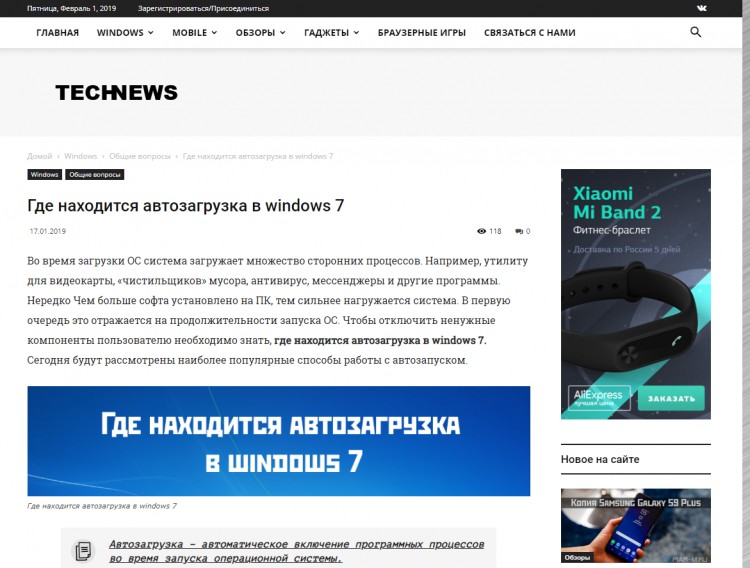
Меню Пуск
Как нам кажется, данный способ самый простой и доступный. Для этого необходимо сделать следующие шаги: «Пуск» - «Все программы» - «Автозагрузка». После чего вы увидите папку «Автозагрузки». Перейдя в нее можно удалить ненужные программы из автозагрузки.Командная строка
Вам необходимо активировать стандартный инструмент Windows, который называется MSConfig. Он дает возможность управлять системными процессами пользователю. Попасть сюда также довольно просто: «Пуск» - в строке «найти программы или файлы» ввести «выполнить». Для активации данного процесса вы должны будете ввести команду MSConfig, после чего, в случае если вы все сделали правильно, должна появиться специальная панель управления.
ИИ от Google теперь анализирует финансовый рынок и даёт сове…
Google продолжает неуклонно следовать своей стратегии внедрения искусственного интеллекта во все сервисы.…
Google продолжает неуклонно следовать своей стратегии внедрения искусственного интеллекта во все сервисы.…
Как привлечь большое число подписчиков Инстаграм – 8 приемов…
Вы уже распространяете информацию о своем бизнесе на Instagram. Просто после того, как за вами начинаю…
Вы уже распространяете информацию о своем бизнесе на Instagram. Просто после того, как за вами начинаю…
Что под капотом: как работает Поиск с Алисой …
Поиск в интернете кардинально изменился. Вместо «десяти синих ссылок» пользователь теперь может получить …
Поиск в интернете кардинально изменился. Вместо «десяти синих ссылок» пользователь теперь может получить …
Японские гиганты требуют от OpenAI прекратить их копирование…
Организация Content Overseas Distribution Association, представляющая интересы японских правообладателей,…
Организация Content Overseas Distribution Association, представляющая интересы японских правообладателей,…
Яндекс запустил платформу Промптхаб с идеями по применению и…
Яндекс представила онлайн‑платформу Промпт…
Яндекс представила онлайн‑платформу Промпт…


